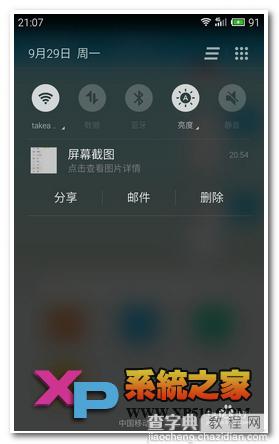魅族mx5如何截屏将屏幕上的画面截图保存下来
发布时间:2016-12-21 来源:查字典编辑
摘要:魅族mx5如何截屏,接下来小编为用户们介绍一下魅族mx5怎么截屏,一起来看看吧。魅族mx5如何截屏教程:首先我想请大家知道截屏最重要的两个键...
魅族mx5如何截屏,接下来小编为用户们介绍一下魅族mx5怎么截屏,一起来看看吧。
魅族mx5如何截屏教程:
首先我想请大家知道截屏最重要的两个键,没错,我们先找到开机键。开机键在哪呢?就在手机的顶端,如下图所示。

然后我们还要知道音量键的位置,音量键其实就在手机的边框,如下图所示。

紧接着,我们打开想要截屏的画面,然后同时按住开机键和音量键(音量+键或-键都可以),手机屏幕有一道闪光,说明已经截屏成功了!之前魅族MX3截屏是同时按住开机键和音量-键。

截图好的图片在哪呢?如果是手机的话,那么请打开图库,然后在“图库”里,说起来还真有些绕,就是在图库里的“图库”,或者是打开文档,图片(picture)里的截屏文件夹里。
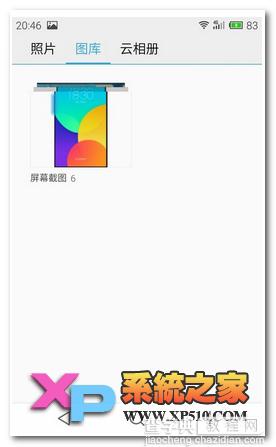
如果你是连接电脑的话,打开存储盘后,找到picture这个文件夹也可以找到你所截图的图片哦。图片和照片是不同概念的两个词,图片是原本就有的,而照片嘛,则是创作而来的。
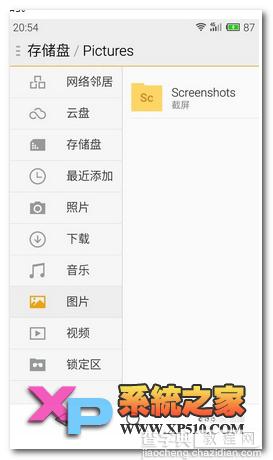
当然了,当你截图的时候,通知栏上就会有截图的通知,下拉通知栏,点击图片就可以立即进入图库,或者是直接删除、分享给朋友圈等。